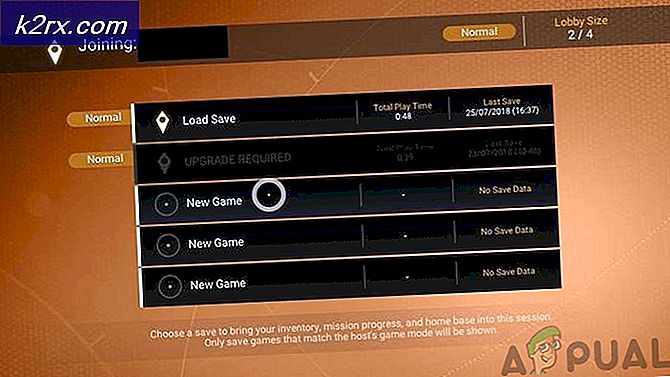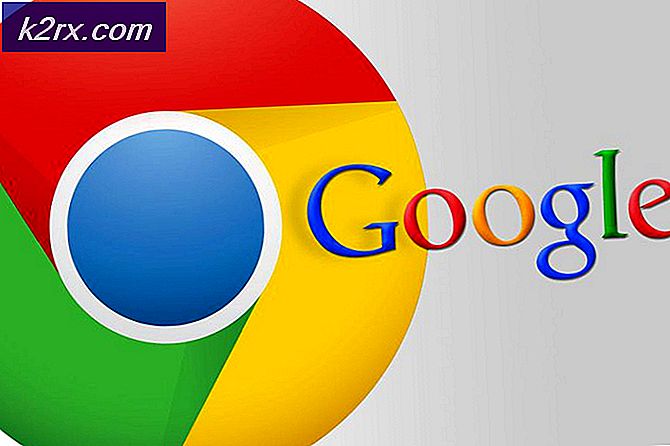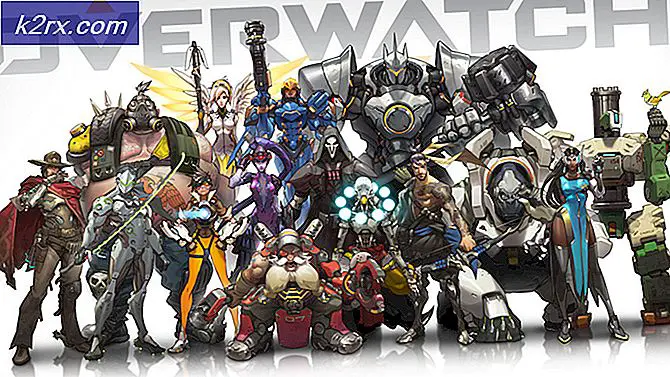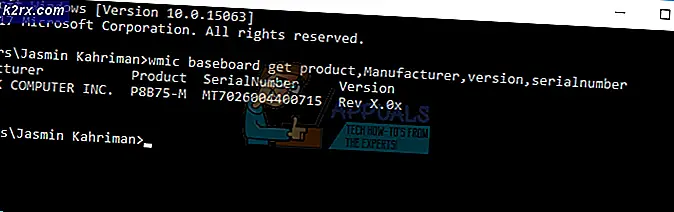Oplossing: foutcodes -7 en -130 in de Steam Client
Foutcode -7 en foutcode -130 verschijnen telkens wanneer de Steam-client een webpagina voor u probeert te laden, maar deze om welke reden dan ook niet ophaalt van de Steam-servers. De volledige foutmelding bij deze foutcodes luidt als volgt:
Foutcode: -7ofFoutcode: -130
Kan webpagina niet laden (onbekende fout)
Foutcodes -7 en -130 kunnen hun lelijke kop opsteken op alle pagina's in de Steam-client van het volkomen onbelangrijke Update nieuwspagina naar het allerbelangrijksteVoorraad pagina en alles daartussenin. Het is wanneer dit probleem zijn weg vindt naar de belangrijkere Steam-pagina's zoalsWinkel, waar het mensen belet om games te kopen om te kopen, dat het echt een probleem wordt dat moet worden aangepakt. De meest voorkomende boosdoener achter deze fout is een gebrek aan internettoegang, maar als je een werkende internetverbinding hebt, kunnen er andere oorzaken zijn.
Wat veroorzaakt foutcode -7 en foutcode -130 in de Steam-client?
1. Start de Steam-client opnieuw
Als er een probleem is met de Steam-client waardoor het programma tijdelijk geen verbinding kan maken met Steam-servers of webpagina's van bepaalde URL's kan ophalen, kan het opnieuw opstarten van de Steam-client helpen om dit op te lossen. Om de Steam-client opnieuw te starten, moet je:
- In de rechterbovenhoek van deStoomvenster, klik opStoom.
- Klik in het resulterende contextmenu opUitgang.
- Wacht op de Stoomcliënt om zijn sluitingsrituelen uit te voeren en zichzelf te sluiten.
- WanneerStoomis gesloten, druk opCtrl+ Verschuiving+ Escom de te openenTaakbeheer, navigeer naar deProcessentabblad en controleer of er geenStoomprocessen lopen. Als er al een isStoomproces loopt,Stoom is nog bezig met afsluiten. Als er geenStoomprocessen lopen, kunt u doorgaan.
- Start Steamen controleer of het probleem is opgelost.
2. Schakel alle antivirussoftware uit
Software van derden, met name antivirusprogramma's, kan vaak knoeien met de Steam-client en zijn vermogen om effectief te communiceren met Steam-servers. Als je antivirusprogramma's hebt geïnstalleerd en ingeschakeld op je computer, moet je deze uitschakelen om te zien of ze ervoor zorgen dat je de foutcodes -7 en -130 ziet in de Steam-client. Of beter nog, u kunt de antivirusprogramma's die u op uw computer hebt voorlopig volledig verwijderen en kijken of dit dit probleem verhelpt.
3. Installeer Steam opnieuw
Door de Steam-client opnieuw te installeren, begint Steam opnieuw op uw computer, waarbij eventuele beschadigde of beschadigde bestanden worden vervangen door nieuwe, volledig functionele bestanden.
- In de rechterbovenhoek van deStoomvenster, klik opStoom.
- Klik in het resulterende contextmenu opUitgang.
- Wacht op de Stoomcliënt om zijn sluitingsrituelen uit te voeren en zichzelf te sluiten.
- druk deWindows-logotoets +Rom te openenRennendialoog.
- Typ het volgende in deRennendialoog, vervangenX: met het volledige pad voor de map deStoommap bevindt zich op uw computer:
X: \ Steam \ uninstall.exe - druk opEnterde lanceren Verwijderprogramma voor de Stoom cliënt.
- Volg de aanwijzingen en instructies op het scherm omverwijderendeStoomclient vanaf uw computer.
- Zodra deStoomklant is succesvol geweestverwijderd download vanaf uw computer het installatieprogramma voor de Steam-client.
- Wanneer het installatieprogramma is gedownload, navigeert u naar de map waarin het is opgeslagen,lanceringen volg de instructies op het scherm om de toStoomcliënt.
- ZodraStoomis opnieuw geïnstalleerd,lanceringen controleer of de foutcodes -7 en -130 nog steeds aanwezig zijn.
4. Spoel de lokale DNS-cache van uw computer door
Wanneer u de lokale DNS-cache van uw computer leegmaakt, dwingt u deze om een IP-adres aan te vragen voor elke URL waarmee het probeert verbinding te maken in plaats van te vertrouwen op zijn eigen bibliotheek met URL's en bijbehorende IP-adressen. Dus zelfs als je computer op de een of andere manier de verkeerde IP-adressen had die zijn gekoppeld aan sommige of alle Steam-URL's, wanneer je ze probeert te bezoeken nadat je de DNS-cache hebt leeggemaakt, zal je computer worden gedwongen om de juiste IP-adressen op te vragen en vervolgens op te slaan. Deze oplossing is vooral effectief in gevallen waarin de getroffen gebruiker alleen foutcode -7 en -130 ziet op bepaalde pagina's in de Steam-client. Om de lokale DNS-cache van uw computer leeg te maken, moet u:
- druk deWindows-logo toets +Ropenen Rennendialoog.
- Typecmdin deRennendialoogvenster en druk opEnternaarlanceringeen nieuw exemplaar van deOpdrachtprompt.
- Typ het volgende in deOpdrachtprompten druk opEnter:
ipconfig /flushdns - Wacht tot de opdracht volledig is uitgevoerd.
- LanceringdeStoomclient en controleer of het probleem is opgelost.
5. Wacht de storm af (of neem contact op met je ISP!)
Als al het andere faalt, is de kans groot dat er gewoon iets mis is met je internetverbinding waardoor de Steam-client geen contact kan opnemen met en webpagina's kan ophalen van Steam-servers. Als dit inderdaad het geval is, heeft u misschien geen andere keuze dan te wachten tot deze storm voorbij is en het onderliggende probleem wordt opgelost door uw internetprovider. U kunt en moet in de tussentijd contact opnemen met uw ISP en een klacht indienen over het probleem waarmee u wordt geconfronteerd, om er zeker van te zijn dat ze op zijn minst op de hoogte zijn van en actief proberen het op te lossen. Zorg ervoor dat u uw internetprovider op de hoogte stelt van de specifieke kenmerken van dit probleem, zodat zij een betere diagnose kunnen stellen en de oorzaak kunnen oplossen.